Работа с aux каналами, Выходные каналы в режиме хоста – Инструкция по эксплуатации Native Instruments Kontakt 4
Страница 58
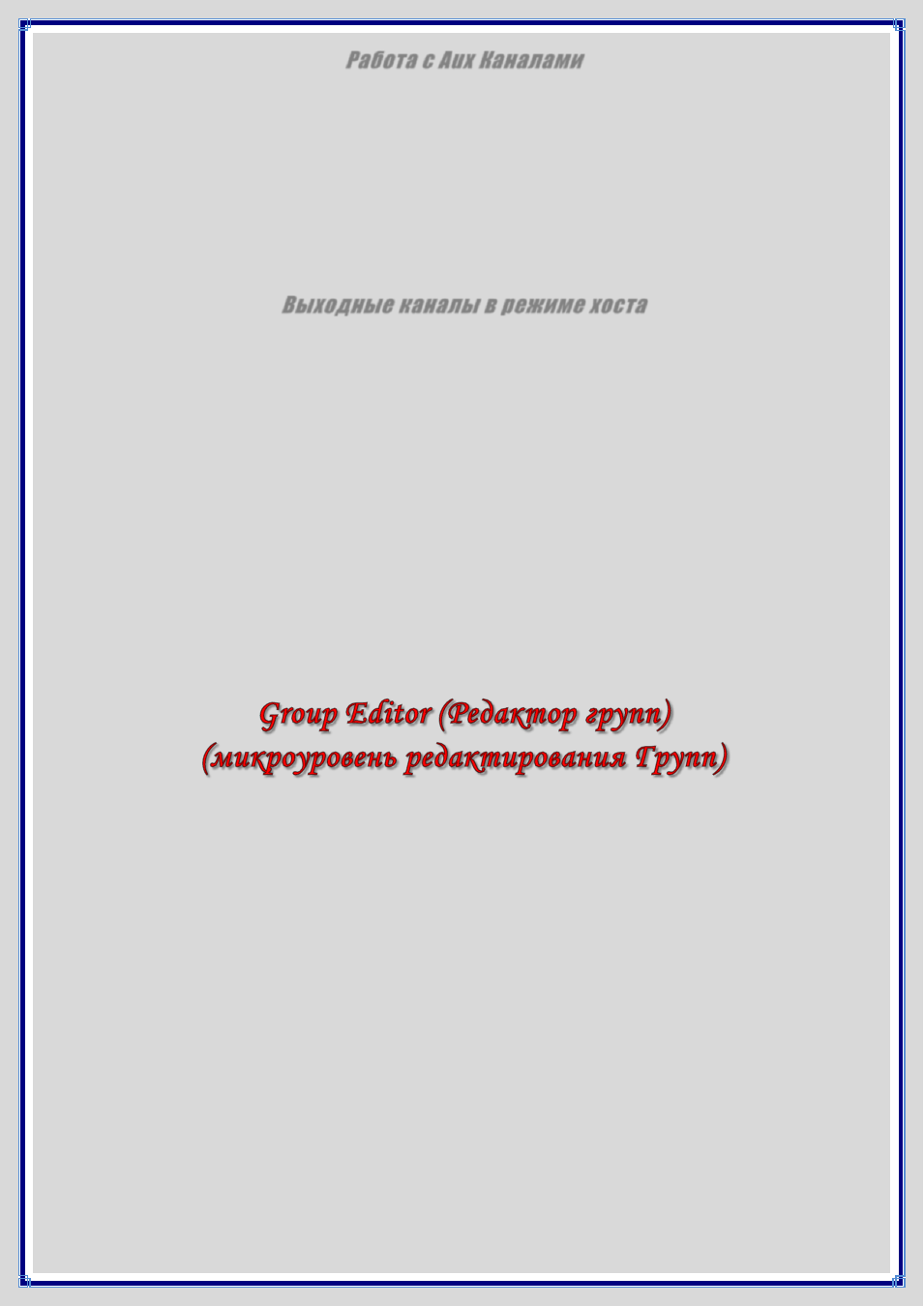
Работа с Aux Каналами
Четыре Aux канала в KONTAKT в основном идентичны выходным каналам, но получать сигнал могут из других
мест. В то время как каждый Инструмент направляет свой выходной сигнал точно в один из выходных каналов,
этот сигнал можно дополнительно направить на один или несколько Aux каналы к регулируемым уровням. Это
позволяет легко создавать подмиксы. Вы можете также использовать Aux каналы как маршрутизаторы для всех
параллельных эффектов Ваших Инструментов. Это позволяет "контролировать" обработанные эффектом
сигналы независимо от необработанных сигналов. Этот вид маршрутизации подробно объясняется в
соответствующей главе. Кроме этого различия, Aux каналы функционируют точно таким же образом, как и
выходные каналы - у каждого Aux канала есть собственная полоса в секции Outputs, каждый может содержать
до четырех слотов последовательных эффектов, и каждый может быть направлен на определенный физический
выходной порт. Кроме того, уровни всех Aux каналов могут регулироваться контроллером Master Volume в
Главном Редакторе.
Выходные каналы в режиме хоста
При использовании KONTAKT в автономном режиме назначение физических выходных портов в диалоговом окне
Channel Configuration
является прямым: выпадающее меню будет содержать все выбранные во вкладке Audio
диалогового окна Options выходные порты (до 32), которые поддерживаются аудио интерфейсом.
При использовании KONTAKT в качестве плагина в аудио хостах положение дел усложняется, поскольку каждый
хост работает с плагинами с несколькими выходными портами по-разному. Максимальное количество (моно)
аудио каналов, которые можно присвоить в режиме хоста, ограничивается 32 для версии VST, и 16 для версий
AU
и RTAS. VST плагин в этом отношении является особенным. Он поставляется в 3 различных разновидностях
с 8, 16 или 32 выходными каналами, соответственно. В средах AU и RTAS, хост определяет фактическое
количество выходных каналов. Обратитесь к документации Вашего хоста и посмотрите, как он функционирует в
Вашем конкретном случае. Отметьте, что при запуске определенной VST версии KONTAKT определяется
фиксированное количество выходных каналов. Поэтому KONTAKT не может успешно изменить свою
конфигурацию выходных каналов во время работы на лету. Впоследствии, если Вы попытаетесь изменить
установки в секции Outputs, появится окно запроса на сохранение и перезагрузку Вашей песни, позволяя хосту
применить изменения. Прежде, чем Вы сделаете это, щелкнете на кнопке Make Default, чтобы сделать Вашу
новую глобальную настройку для всех новых запусков KONTAKT по умолчанию. Другое предостережение
касается того факта, что конфигурация выходного канала каждого запуска KONTAKT будет сохранена вместе с
Вашей песней. Это может привести к ошибке при запуске нескольких экземпляров KONTAKT с различными
конфигурациями выходных каналов. Поэтому при работе с KONTAKT в режиме плагина, рекомендуется сделать
все глобальные изменения конфигурации выходного канала сразу же, щелкнув на кнопке Make Default.
Группы (Groups) - возможно, самый важный объект в Инструменте KONTAKT. В дополнение к способности
объединяться и использовать общий путь прохождения сигнала для любого количества Зон в Вашем
Инструменте, Группы позволяют определять условия, при которых Зоны будут воспроизводиться, редактировать
управление распределением голосов для Зон, и обеспечивать механизм выбора, который позволяет изменять
параметры сразу во всех Группах. К тому же, Вы можете экспортировать и импортировать Группы на жесткий
диск, а также с жесткого диска. Это удобный способ копирования части одного Инструмента в другой.
Обычно, при создании своих собственных Инструментов, необходимо найти последовательный способ
распределения Ваших Зон в Группы. Это может быть общим атрибутом Зон для разделения их на категории.
Например, если Вы создаете хроматически сэмплированный Инструмент с четырьмя уровнями velocity, Вы
можете распределить Зоны с каждым уровнем на четыре Группы и назвать их “vel 0-31”, “vel 32-63”, “vel 64-95” и
“vel 96-127
”, или как-то, похоже. Таким образом, решая впоследствии, какой наивысший уровень velocity
необходим для некоторой дополнительной "искры", которая пробилась бы сквозь Ваш микс, можно просто
выбрать соответствующую Группу для редактирования и добавить эквалайзер с выделенным сектором высоких
частот к цепочке последовательных эффектов Группы. Точно так же, если Вы захотите добавить сэмплы
послезвучия, Вам необходимо будет переместить их в отдельную Группу, поскольку параметр Release Trigger
всегда воздействует на всю Группу. Как только Вы приобретете определенный навык в работе с Группами,
необходимо будет разработать удобный способ создания, удаления, получения доступа, переименования, и
управления Группами в Вашем Инструменте. Все вышеперечисленные функции обеспечиваются
Редактором
Групп (Group Editor). В Режиме редактирования Инструмента, щелкните на кнопке Group Editor наверху окна
Редактирования Инструмента. После чего Редактор Групп отобразится в Стойке.